パイプラインの開始時間を短縮するために、Cloud Data Fusion バージョン 6.8.0 と 6.8.1 のインスタンスは、Cloud Storage バケット内の Dataproc クラスタでパイプラインを開始するために必要なアーティファクトをキャッシュに保存します。キャッシュに保存されるアーティファクトの一つが application.jar です。パイプラインの実行順序によっては、一部のパイプラインが次のエラーで失敗することがあります。
Unsupported program type: Spark
たとえば、新しい 6.8.1 インスタンスを作成(または 6.8.1 にアップグレード)した後、アクションのみを含むパイプラインを初めて実行すると、成功します。 ただし、ソースまたはシンクを含む次のパイプラインの実行で、このエラーが発生して失敗する可能性があります。
推奨事項
この問題を解決するには、以下のいずれかを行います。
- 推奨: Cloud Data Fusion バージョン 6.8.2 以降にインスタンスをアップグレードします。
- 設定またはランタイム引数によって Cloud Storage のキャッシュを無効にします。
次のいずれかのキャッシュを無効にできます。
- インスタンス内のすべてのパイプラインの場合。
- 特定の名前空間の場合。
- 障害が発生したパイプラインを含む特定の Dataproc プロファイルの場合。
- 障害が発生したパイプラインのみの場合。
インスタンス内のすべてのパイプラインで Cloud Storage キャッシュを無効にする
インスタンス内のすべてのパイプラインの Cloud Storage キャッシュを無効にするには、次の操作を行います。
Console
- インスタンスに移動します:
Google Cloud コンソールで、Cloud Data Fusion のページに移動します。
Cloud Data Fusion Studio でインスタンスを開くには、[インスタンス]、[インスタンスを表示] の順にクリックします。
[システム管理者] > [システム設定] をクリックし、
system.profile.properties.gcsCacheEnabledの値をfalse.に設定します。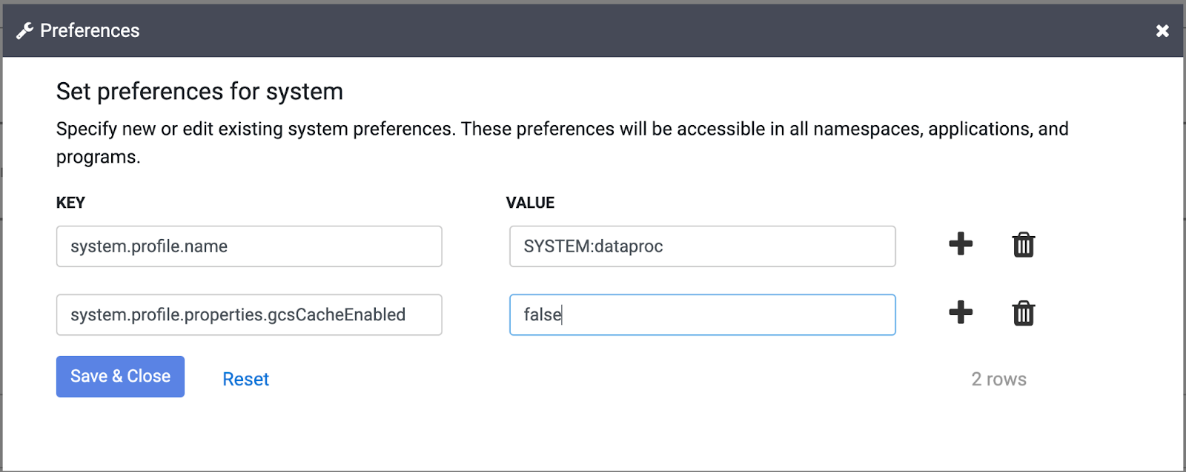
REST API
system.profile.properties.gcsCacheEnabled を false に設定するには、設定をご覧ください。
特定の名前空間で Cloud Storage のキャッシュを無効にする
特定の名前空間で Cloud Storage のキャッシュを無効にするには、次の操作を行います。
Console
- インスタンスに移動します:
Google Cloud コンソールで、Cloud Data Fusion のページに移動します。
Cloud Data Fusion Studio でインスタンスを開くには、[インスタンス]、[インスタンスを表示] の順にクリックします。
- [システム管理者] > [名前空間] をクリックし、名前空間を選択します。
[設定] > [編集] をクリックし、
system.profile.properties.gcsCacheEnabledの値をfalseに設定します。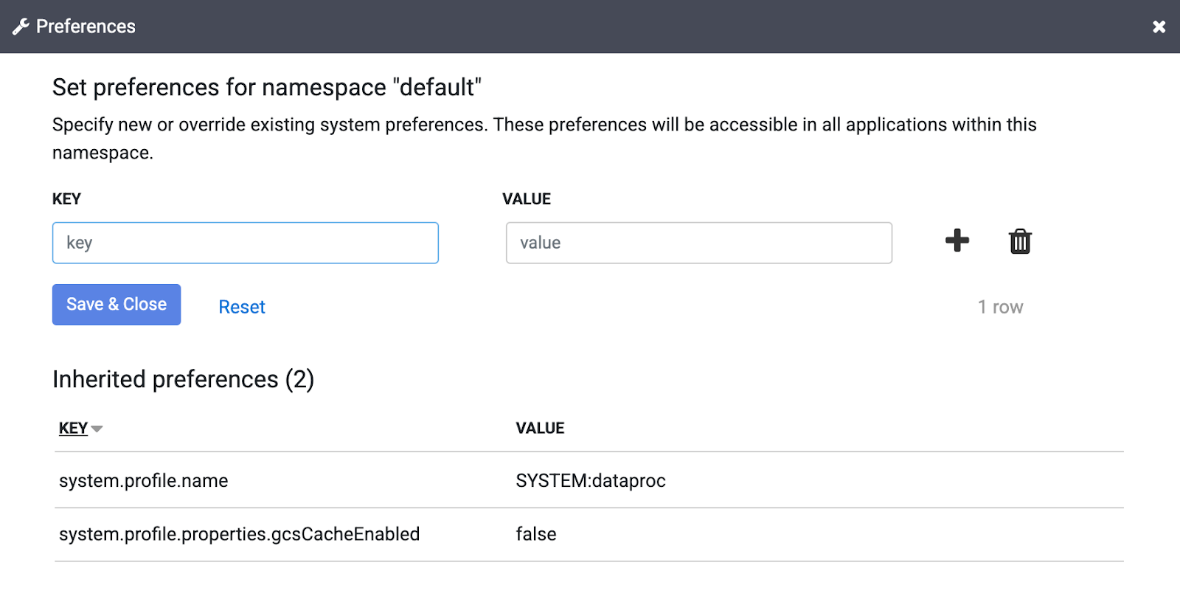
REST API
REST API を使用して設定するには、設定をご覧ください。
Dataproc プロファイルの Cloud Storage キャッシュを無効にする
障害が発生したパイプラインを含む特定の Dataproc プロファイルの Cloud Storage キャッシュを無効にするには、次の手順を行います。
Console
- Dataproc プロファイルで
gcsCacheEnabledをfalseに設定します。
障害が発生したパイプラインでのみ Cloud Storage キャッシュを無効にする
障害が発生したパイプラインに対してのみ Cloud Storage のキャッシュを無効にするには、次の手順を行います。
Console
- インスタンスに移動します:
Google Cloud コンソールで、Cloud Data Fusion のページに移動します。
Cloud Data Fusion Studio でインスタンスを開くには、[インスタンス]、[インスタンスを表示] の順にクリックします。
- [リスト] をクリックし、障害が発生したパイプラインを選択します。
- [実行] の横にある [展開] をクリックし、ランタイム引数
system.profile.properties.gcsCacheEnabledをfalseに設定します。 - その他の障害が発生したパイプラインについて同じ手順を繰り返します。

REST API
Cloud Storage のキャッシュは、REST API でパイプラインを開始するときに無効にできます。また、必要に応じて、リクエスト本文でランタイム パラメータを JSON マップとして指定することで無効にすることもできます。詳細については、プログラムの起動をご覧ください。
